Урок 16. Создание эффекта рефрактивной каустики средствами визуализатора mental ray 3.3.
В этом уроке подберем настройки для получения рефрактивной каустики (то есть каустики, полученной путем преломления) при помощи визуализатора mental ray.
Создайте модель яблока, расположенную на плоскости, а также присутствуют два источника света – направленный, с помощью которого будет создаваться эффект каустики, и вспомогательный, который подсвечивает объект со стороны. Яблоко будет стеклянным, так как стекло является материалом, который преломляет свет, поэтому на нем будет особенно хорошо виден эффект рефрактивной каустики.
Наша задача – определить настройки освещения в сцене, создать стеклянный материал для объекта и определить настройки визуализатора mental ray.
Сначала попробуйте визуализировать имеющуюся сцену, нажав клавишу F9. Эффектов не будет видно, так как яблоко не имеет подходящий материал и сцена просчитывается при помощи стандартного визуализатора.
Материал для яблока
Откройте окно Material Editor (Редактор материалов), выполнив команду Rendering › Material Editor (Визуализация › Редактор материалов) или нажав клавишу М, и в пустой ячейке создайте новый материал на основе типа Standard (Стандартный). Он установлен по умолчанию, в чем можно убедиться, посмотрев на кнопку выбора материала – на ней обозначено название материала Standard (Стандартный). Установите для материала тип шейдера Blinn (По Блинну). В свитке настроек Shader Basic Parameters (Основные параметры затенения) установите флажок 2-Sided (Двухсторонний), чтобы материал был двухсторонним.
В свитке Blinn Basic Parameters (Основные параметры по Блинну) установите значение параметра Specular Level (Уровень блеска) равным 93, Glossiness (Глянец) – 40, Soften (Размытость) – 0.1, Opacity (Непрозрачность) – 100 (рис. 7.14).
Выберите белый цвет для параметра Diffuse (Рассеивание). Для этого нажмите кнопку цвета рядом с названием этого параметра и в окне Color Selector: Diffuse (Выбор цвета: Рассеивание) выберите такие значения: Red (Красный) – 237, Green (Зеленый) – 254, Blue (Синий) – 255 (рис. 7.15).
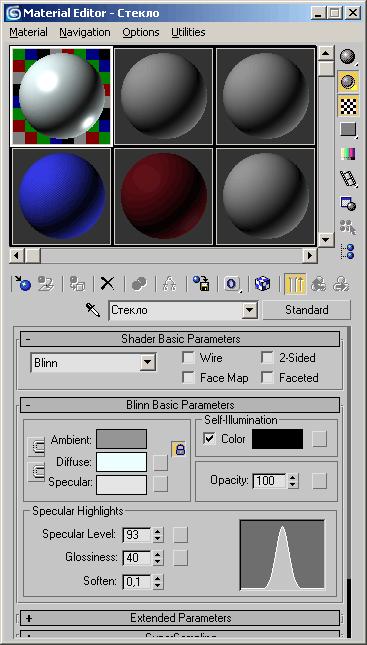
Рис. 7.14. Настройки материала для яблока
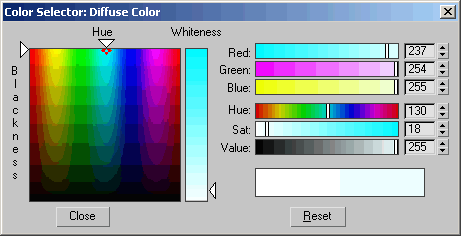
Рис. 7.15. Окно Color Selector: Diffuse (Выбор цвета: рассеивание)
